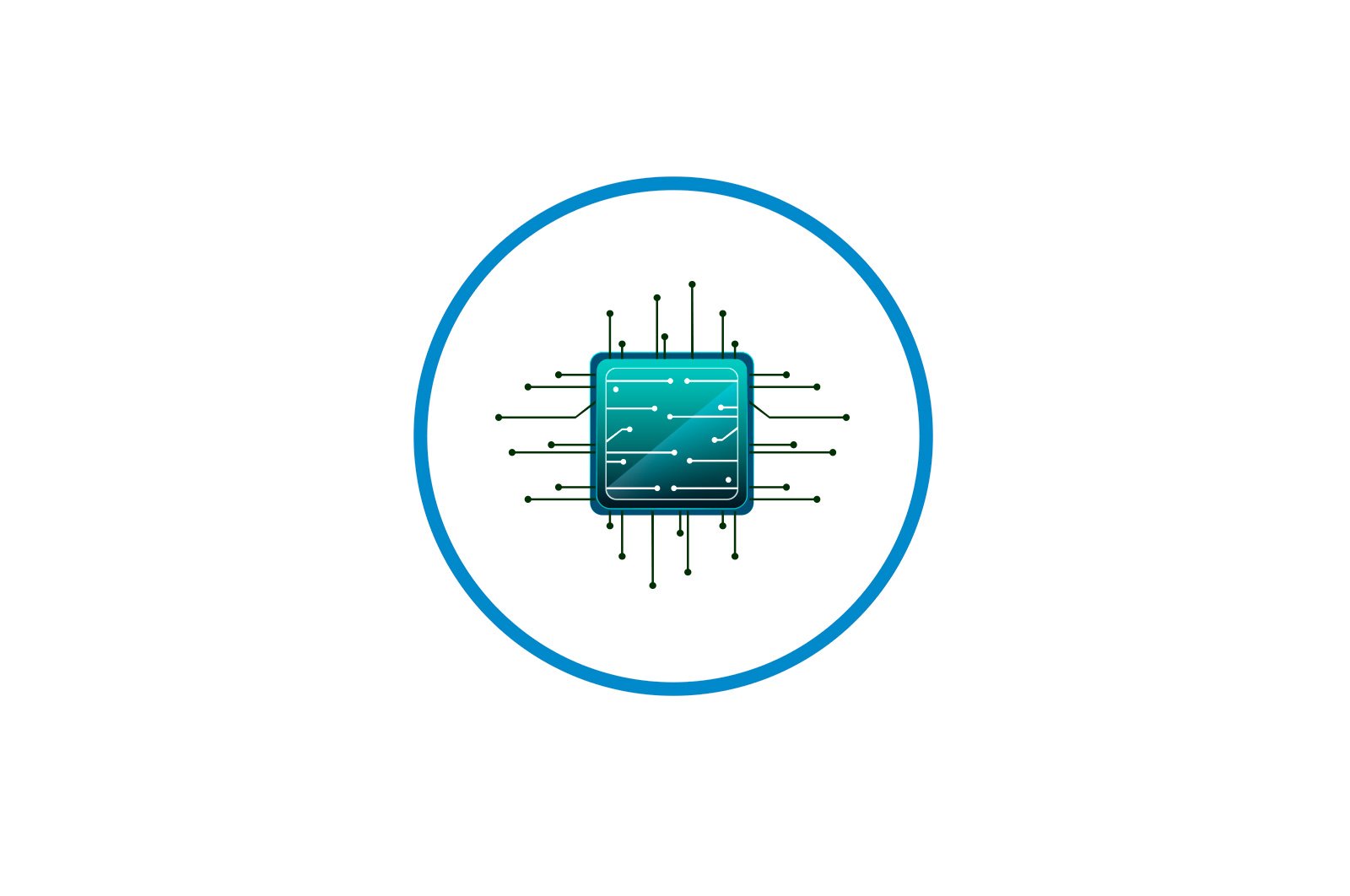
Laptopda CD / DVD disk o’rniga qattiq disk o’rnatish haqida malumot
Ko’pgina noutbuklarda CD / DVD disklari mavjud bo’lib, ular aslida aksariyat zamonaviy foydalanuvchilar uchun kerak emas. CD-lar uzoq vaqtdan beri boshqa o’qish va yozish formatlari bilan almashtirilib, disk drayverlari eskirgan.
Bir nechta qattiq disklarni o’rnatishi mumkin bo’lgan ish stoli kompyuterdan farqli o’laroq, noutbuklarda almashtirish qutisi yo’q. Ammo tashqi qattiq diskni noutbukga ulamasdan disk maydonini ko’paytirish zarurati tug’ilsa, siz eng hiyla-nayrang bilan borishingiz mumkin: DVD disk o’rniga qattiq disk o’rnatish.
Shuningdek o’qing: Laptopingizda DVD disk o’rniga SSD diskini qanday o’rnatish kerak
Disk drayverini HDD bilan almashtirish vositalari
Birinchi narsa, uni almashtirish uchun kerak bo’lgan hamma narsani tayyorlash va olishdir:
- DVD> HDD adapter;
- 2,5 qattiq disk form faktor;
- Tornavidalar o’rnatildi.
Maslahatlar:
- E’tibor bering, agar sizning tizza kompyuteringiz hali ham kafolat ostida bo’lsa, bunday buzilish avtomatik ravishda ushbu imtiyozdan mahrum bo’ladi.
- Agar siz DVD o’rniga qattiq holatdagi disk o’rnatishni xohlasangiz, quyidagilarni bajarganingiz ma’qul: disk drayviga HDD va uning o’rniga SSD o’rnating. Sababi diskdagi (kamroq) va qattiq diskdagi (ko’proq) SATA portlarining tezliklaridagi farq. Qattiq disk va SSD o’lchamlari noutbuk uchun bir xil, shuning uchun bu borada farqlar yo’q.
- Adapter sotib olishdan oldin, avval daftarni qismlarga ajratish va disk drayverini olib tashlash tavsiya etiladi. Haqiqat shundaki, ular turli o’lchamlarda: juda nozik (9,5 mm) va normal (12,7 mm). Shunga mos ravishda, adapter qurilmaning o’lchamiga qarab sotib olinishi kerak.
- Operatsion tizimni boshqa qattiq diskka yoki SSD-ga o’tkazing.
Disk diskini qattiq disk bilan almashtirish jarayoni
Sizda barcha vositalar tayyor bo’lganda, siz diskni HDD yoki SSD uyasiga o’zgartirishni boshlashingiz mumkin.
- Noutbukni elektrdan uzing va batareyani chiqarib oling.
- Odatda, disk drayverini ajratish uchun butun qopqoqni olib tashlash kerak emas. Bir yoki ikkita vintni olib tashlash kifoya. Agar buni o’zingiz qanday qilishni aniqlay olmasangiz, Internetda shaxsiy ko’rsatmani qidiring: «disk drayverini qanday olib tashlash (keyin noutbuk modelini ko’rsating)» so’rovini kiriting.
Vintlarni bo’shatgandan so’ng, disk drayverini ehtiyotkorlik bilan olib tashlang.
- Agar siz DVD disk o’rniga noutbukda hozirda mavjud bo’lgan qattiq diskni o’rnatishga qaror qilsangiz va uning o’rniga SSD diskini joylashtirsangiz, uni DVD diskidan keyin olib tashlashingiz kerak.
Dars: Noutbukning qattiq diskini qanday almashtirish mumkin
Xo’sh, agar siz buni amalga oshirishni rejalashtirmagan bo’lsangiz va shunchaki disk o’rniga birinchisiga qo’shimcha ravishda ikkinchi qattiq disk o’rnatmoqchi bo’lsangiz, ushbu bosqichni o’tkazib yuboring.
Eski qattiq diskni olib tashlab, uning o’rniga SSD-ni o’rnatganingizdan so’ng, qattiq diskni adapterga o’rnatishga o’tishingiz mumkin.
- Disk diskini oling va undan qavsni olib tashlang. U adapterga o’xshash joyga o’rnatilishi kerak. Bu noutbuk ishidagi adapterni tuzatish uchun kerak. Ushbu qavs adapter bilan birga keladi va quyidagicha ko’rinadi:
- Qattiq diskni adapter ichiga joylashtiring va undagi SATA ulagichiga ulang.
- Bo’sh joyni, agar u adapterga qo’shilgan bo’lsa, uni qattiq diskdan keyin joylashishi uchun joylashtiring. Bu jihozni o’z joyida qulflashga imkon beradi va oldinga va orqaga sakrab tushmaydi.
- Agar vilka mavjud bo’lsa, uni o’rnating.
- O’rnatish tugagandan so’ng, adapter DVD disk o’rniga o’rnatilishi va daftarning orqa qismiga vidalanishi mumkin.
Ba’zi hollarda eski HDD o’rniga SSD o’rnatgan foydalanuvchilar BIOS-da DVD disk o’rniga ulangan qattiq diskni topa olmaydilar. Bu ba’zi noutbuklar uchun odatiy holdir, ammo operatsion tizimni SSD-ga o’rnatgandan so’ng, adapter orqali ulangan qattiq disk maydoni ko’rinadi.
Biroq, agar tizza kompyuteringizda ikkita qattiq disk o’rnatilgan bo’lsa, yuqoridagi ma’lumotlar sizga tegishli emas. Qattiq diskni ulagandan so’ng uni ishga tushirishni unutmang, shunda Windows uni «ko’rishi» mumkin.
Ko’proq o’qing: Qattiq diskni qanday boshlash kerak
Biz sizning muammoingizda sizga yordam bera olganimizdan xursandmiz.
Bizning mutaxassislarimiz imkon qadar tezroq javob berishga harakat qilishadi.
Ushbu maqola sizga yordam berdimi?
Ko’rsatmalar, Texnologiyalar
Laptopda CD / DVD disk o’rniga qattiq disk o’rnatish